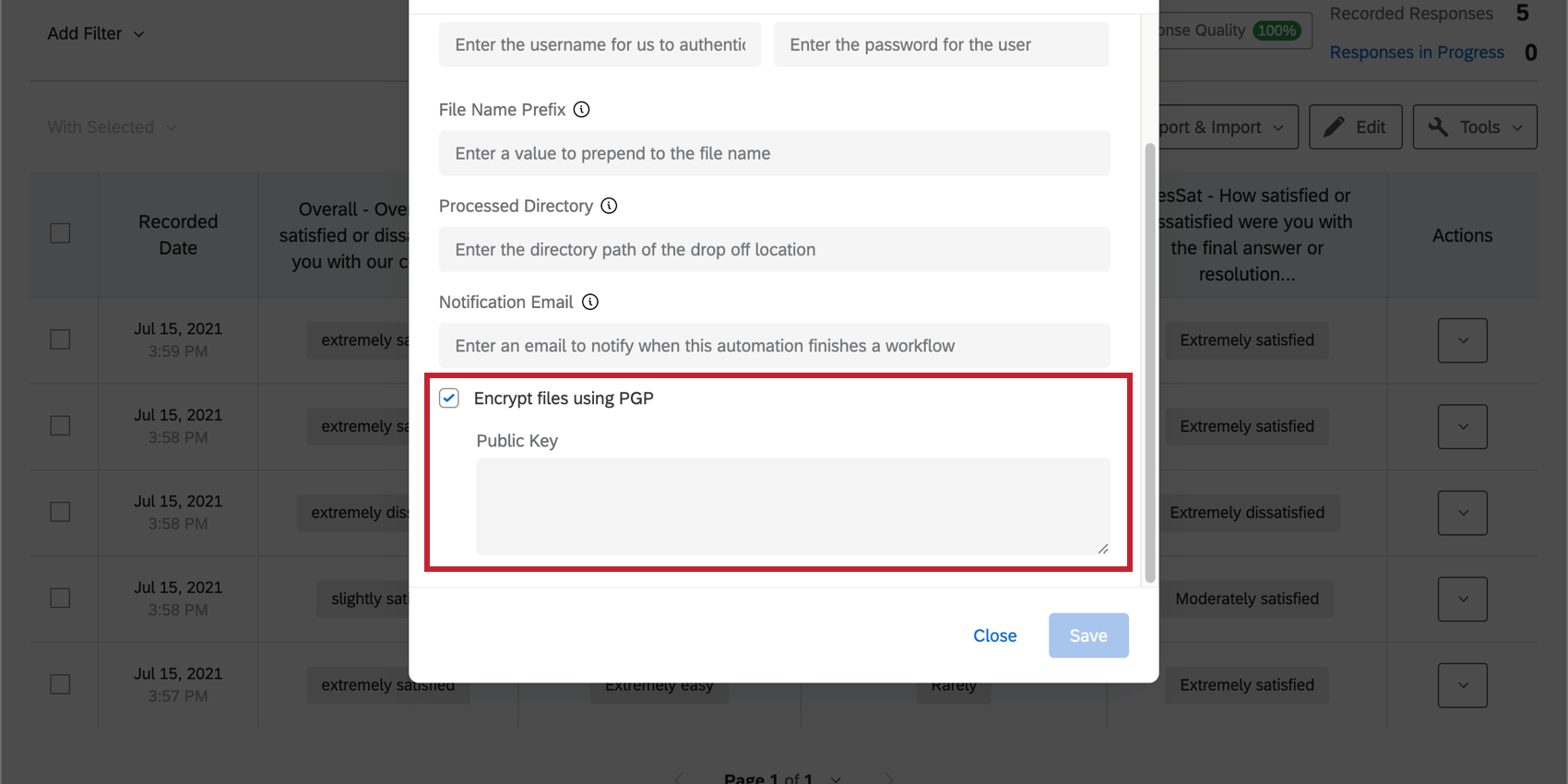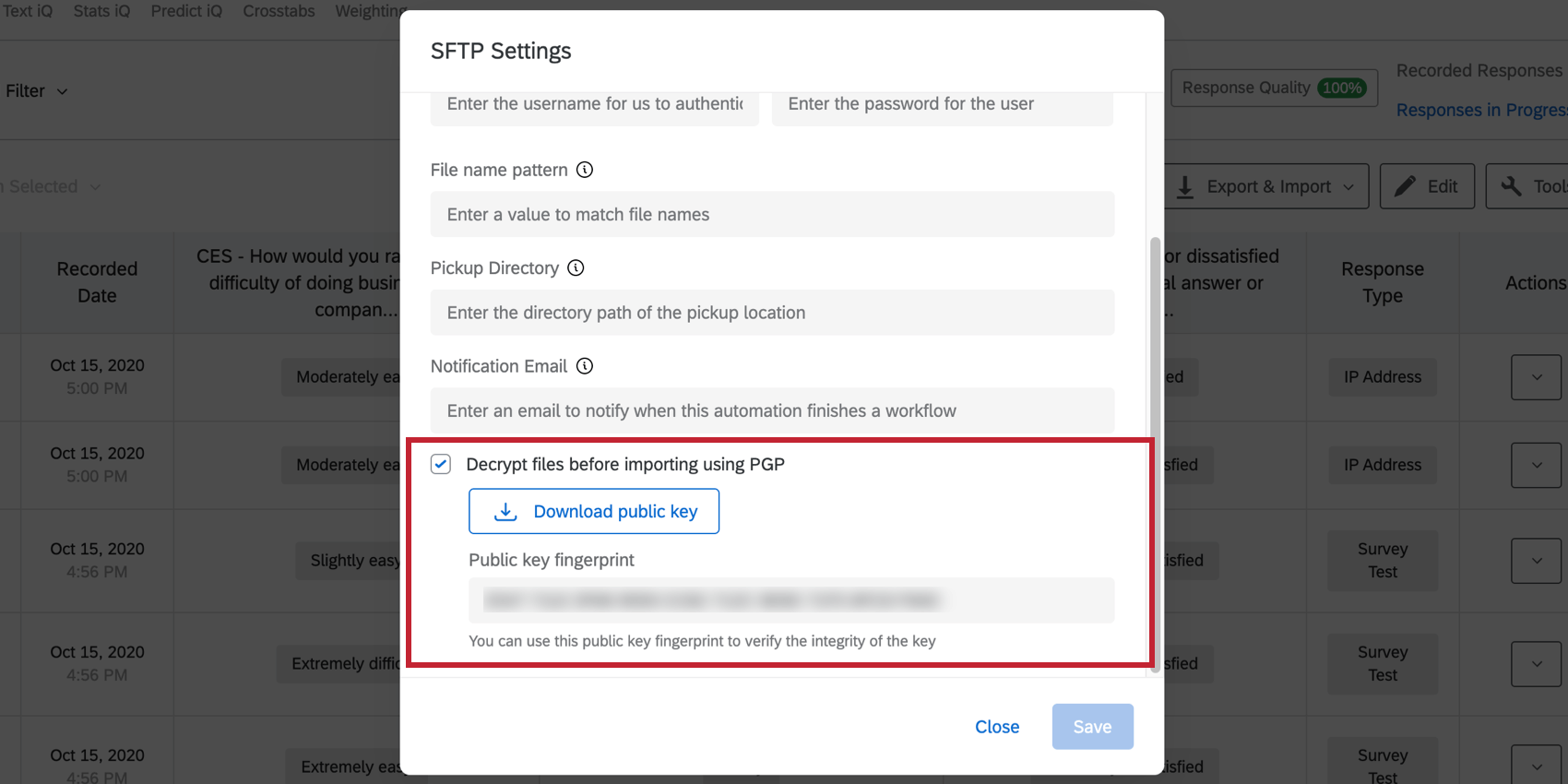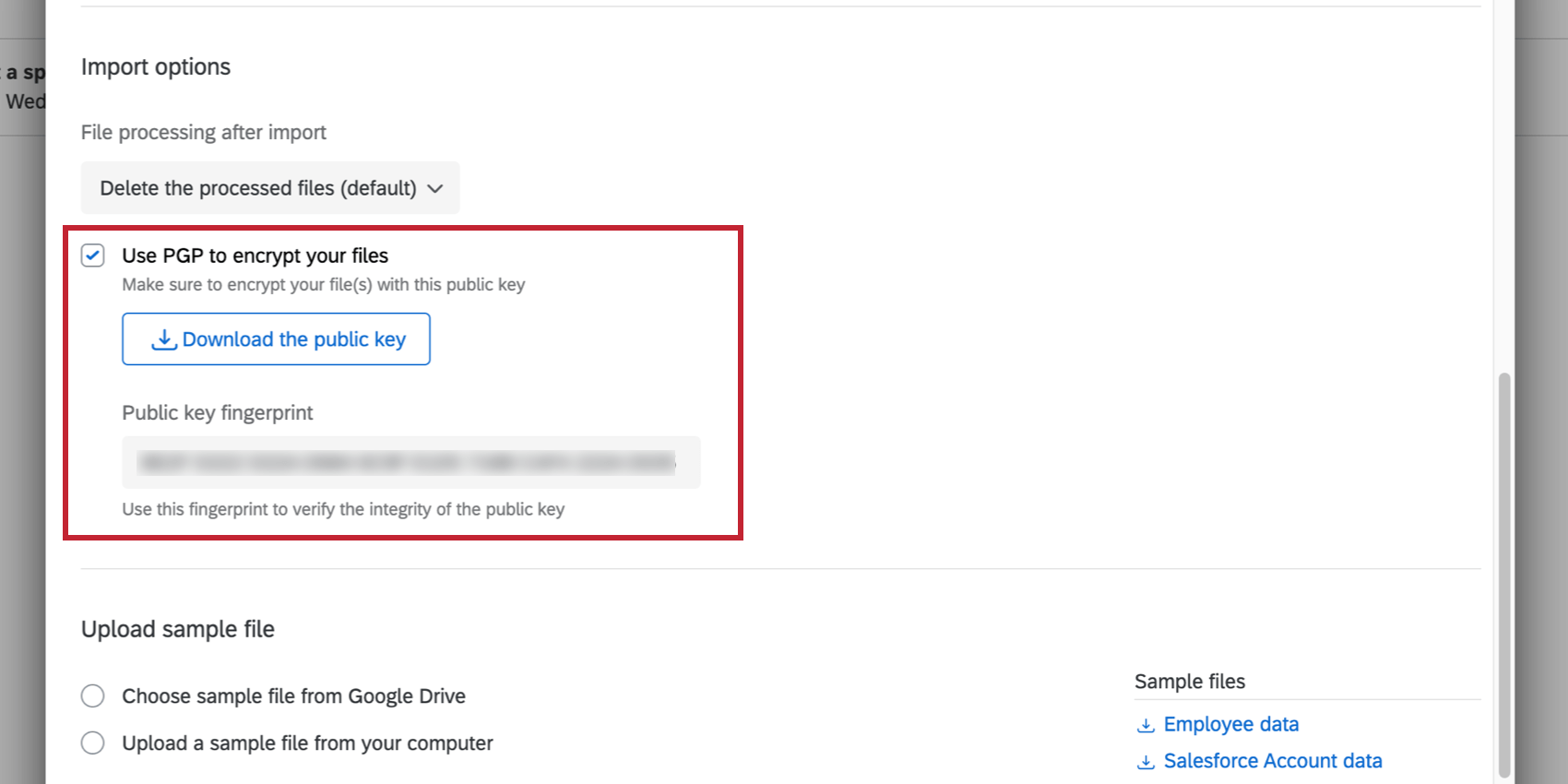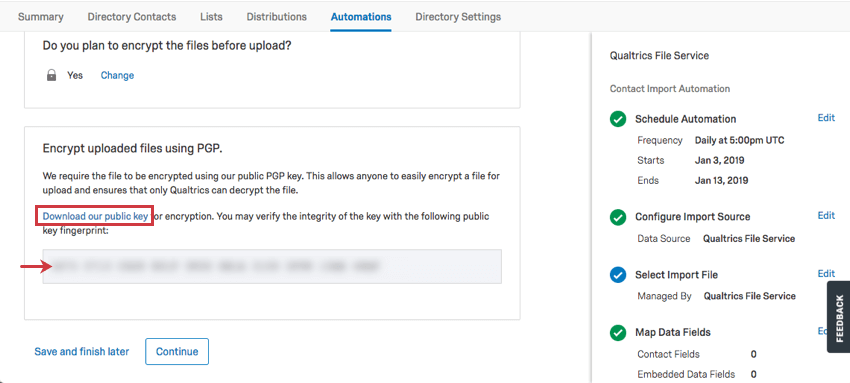PGP 暗号化
PGP暗号化について
PGPとは「プリティ・グッド・プライバシー」の略。ITは、ファイル暗号化の業界オプションとして広く受け入れられている。
回答インポート自動化、回答エクスポート自動化、連絡先自動化、および一部のワークフローETLタスクでは、PGP暗号化はオプションです。Pgpは、自動化を進める前にデータを暗号化して保護する追加手段であり、ITチームと協力する必要がある。PGPツール、GPGツール、GPGユーティリティなど、PGP暗号化ソフトウェアを選択する必要があります。スクリプトからインポートファイルを生成する場合は、スクリプトの言語に特化したGPG/PGPライブラリを使用する必要があります。
暗号化と復号化の手順は機能によって若干異なる場合があります。
ファイルの暗号化(公開鍵は提供されない)
PGPを使用してファイルを暗号化する」を選択します。PGP暗号化方式の公開鍵を貼り付けます。この鍵のサイズは2048ビットまたは4096ビットでなければならない 。
この機能を持つ機能:
PGP公開鍵の例
PGP公開鍵の例を示します。スペースと改行に注意してください。また、鍵は2048ビットまたは4096ビットでなければならない。
----pgp公開鍵ブロック開始------。
mQENBGSIvakBCADOB9j61pr1MljBJMxNJyD9/YjZ9DPTEdGvrBfGmChT98qE0oDr
MQHqbQadS0IUrE7euAEDdi9fG8pvnrGC8DPE10GUqSHjJwLx8xBwwNqDzokIjPdS
EF3n0GXS5Tf2yZ4DqRibgXSVcWIMJe6buYlBxe/bplIFwIGFS0v7hj6LLmbNT5UU
fV5rJ59+XsUVszABQp/2rJnxB2SQX1TcGa6vYggauyiQfE7jZc7Sh0p6Mdm26Cw+
tc0gn9ieAMXk+5zX7Q3dH4r4RuBqXXe+6e+7vPvG5f4djFzMFBGCAaHcpT8dIXAR
OaUWI8YK4QFaOx2JXiS+g3wbSGTBPmQDe/6DABEBAAG0I3F1YWx0cmljcyB1c2Vy
IDxxdWFsdHJpY3NAdXNlci5jb20+iQFRBBMBCAA7FiEEKFzPzXYLHa7wbrQRNpHW
dVydlO8FAmSIvakCGwMFCwkIBwICIgIGFQoJCAsCBBYCAwECHgcCF4AACgkQNpHW
dVydlO9DPAf8DAcyPE+RBAv8p3nBYx7gZC53CBtun3s041jLHqAAYzbqgplCK4PE
YKdegymiGfhq50lrEMo1ttJRh3zo24VQRBbZZOUG0TtAnN07HuLwpj2fHuBlQ0wd
Yc1tzYCoXRAFe0Hu575uZWvDc8zlpkCv5WPcY8G9cvNIIt7aohZFUVHTn7HKsLbq
pUPIcJ3t5T7Z
-----PGP 公開鍵ブロックの終了------。
ファイルの復号化(公開鍵の提供)
PGPを使用してインポートする前にファイルを復号化し、次に公開 鍵をダウンロードするを選択します。ITチームは、Sftpサーバにインポートファイルをアップロードする前に、その公開鍵を使用してインポートファイルを暗号化する必要があります。
グレーのボックスに表示される公開鍵フィンガープリントを使って、鍵の完全性を検証できる。
この機能を持つ機能:
PGP暗号化による機能
以下の機能には、PGP暗号化を使用するオプションがあります:
ファイルの暗号化(公開鍵の提供)
PGPを使用してファイルを暗号化する」を選択し、「公開鍵をダウンロードする」を選択します。ITチームは、インポートファイルをクアルトリクスファイルサービスまたはGoogleドライブにアップロードする前に、その公開鍵を使用して暗号化する必要があります。そして、クアルトリクスがタスクを実行すると、提供されたキーでファイルを復号化します。
グレーのボックスに表示される公開鍵フィンガープリントを使って、鍵の完全性を検証できる。
この機能を持つ機能:
PGPファイルのアーマー化
クアルトリクスには、PGP暗号化によってデータを安全にクアルトリクスに出し入れできる、複数のワークフロー抽出タスクとローダータスクがあります。このセクションでは、ファイルをPGP暗号化し、クアルトリクス公開鍵を使用してファイルを復号化し、このファイルをローダータスクで使用する方法を説明します。
- ファイルの復号化(公開鍵の提供)」の手順に従って、クアルトリクスから公開鍵をダウンロードしてください。
- 公開鍵ファイルを入手したら、GPG Suiteをダウンロードしてインストールする。
- このGPGサポートページの指示に従って、最初の鍵をセットアップしてください。
注意パスワードをお忘れにならないでください。それを回復する方法はない。
- プログラムを開き、一番上のインポートをクリックします。
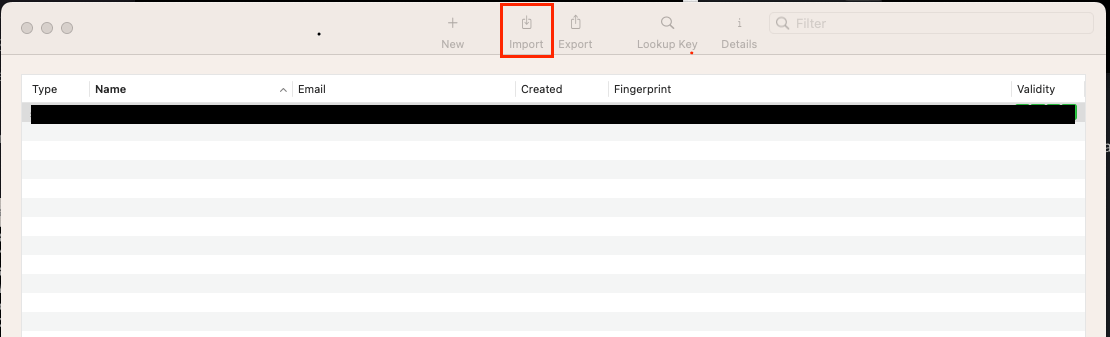
- 公開鍵ファイルを選択する。成功すると、クアルトリクスのキーがリストされます。
- また、暗号化されたファイルを装甲化する必要がある。
defaults write ~/Library/Preferences/org.gpgtools.gpgservices UseASCIIOutput -bool YES.まだの場合は、ターミナル・インスタンスを開き、以下のコマンドを入力して、GPG Suiteで行われたすべての暗号化をアーマードする。 - これでGPG Suiteが正しく設定されたはずだ。暗号化が必要な各ファイルについて、そのファイルを右クリックし、「サービス」を選択し、「OpenPGP: ファイルの暗号化」を選択します。
- クアルトリクスPGPキー、クアルトリクスiq-automationsを選択します。
- ステップ1でダウンロードしたキーを使ってファイルに署名し、パスワードを入力してEncryptを押します。
- 暗号化された.ascバージョンのファイルがクアルトリクスにインポートできる状態になっているはずです。その後、以下のワークフロータスクのいずれかを使用して、暗号化されたファイルをインポートすることができます:
連絡先ファイルの暗号化; 従業員ディレクトリの自動化
連絡先や従業員ディレクトリの自動化にPGP暗号化を設定する場合は、「Yesto encrypt files(ファイルを暗号化する)」を選択し、「Download public key(公開鍵をダウンロードする)」を選択します。